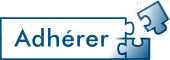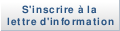Linuxfr.org
Ancestris en v13 stable
Pour mémoire, Ancestris est un logiciel de généalogie. Il est développé en Java et disponible sous licence GPLv3
C'est officiel depuis le 30 novembre 2025 :
- La version stable est Ancestris v13 ;
- La version journalière est nommée Ancestris v14.
La v13 en quelques chiffres :
- Plus de 1200 commits ;
- 18 mois de développement ;
- Fonctionne sur tous les systèmes d'exploitation qui permettent d'installer Java de la version 17 à la version 25.
- lien nᵒ 1 : Ancestris
Nouveautés :
- Refonte de l'ensemble des rapports ;
- Unification et amélioration des options de rapports ;
- Ajout de look and feel sombres ;
- Refonte du module de relevé ;
- Ajout d'une fonction de transcription d'acte basée sur l'IA Mistral ;
- Fonction pour modifier tous les noms en majuscules ;
- Refonte du module de fusion de doublons ;
- Ajout d'un bloc-note de recherche ;
- Ajout de la possibilité d'appeler les rapports par un bouton dans la barre de menu ;
- Ajout d'un rapport de chronologie verticale ;
- Ajout d'un rapport circulaire descendant ;
- Ajout d'un rapport de professions au cours du temps ;
- Ajout d'un rapport d'arbre en étoile ;
- Ajout d'un générateur d'étiquettes ;
- Ajout d'un visualiseur de rapport SVG.
Évolutions et corrections :
- Améliorations de Cygnus ;
- Améliorations d'Ariès ;
- Amélioration de l'éditeur GEDCOM ;
- GedArt ajouts de fonctions pour exporter plus de données ;
- Améliorations du modules de groupes familiaux ;
- Corrections de la table des entités ;
- Améliorations du module de vérification des anomalies ;
- Améliorations du livre web ;
- Amélioration du module de site web ;
- Améliorations du module d'ancêtres communs ;
- Améliorations du module de suppressions de tags ;
- Améliorations de l'export Geneanet ;
- Améliorations du module graphe ;
- Améliorations de l'arbre graphique ;
- Améliorations de l'import Geneatique ;
- Améliorations de l'import Aldfaer.
Mise à jour des traductions :
- Allemand ;
- Anglais ;
- Catalan ;
- Danois ;
- Espagnol ;
- Français ;
- Hongrois ;
- Néerlandais ;
- Polonais ;
- Portugais ;
- Russe ;
- Tchèque ;
- Turc.
Merci à tous les traducteurs pour leur travail constant, si important pour l'ensemble de la communauté.
Pour conclure, merci à toute la communauté par vos remarques, vos demandes, vos remontées d'anomalies, vous permettez de faire vivre et embellir ce logiciel.
On compte sur vous dans la suite pour nous créer du buzz, des tutoriels, des idées et de l'enthousiasme.
Commentaires : voir le flux Atom ouvrir dans le navigateur
OPENALIS.NET un projet ambitieux pour apporter des alternatives dans le paysage numérique FR
Et si nous développions un portail collaboratif communautaire ?
OPENALIS.NET est un projet 100% open source en recherche d'un coup de boost pour arriver sur le marché FR très prochainement.
Un premier tour de table sera mené à partir de la fin du premier trimestre 2026 en fonction des retours de potentiels investisseurs afin de créer une nouvelle structure proposant LE portail collaboratif libre FR à la fois pour les particuliers et les entreprises.
(NdM.: LE ça semble ambitieux pour un nouveau projet avec Cozy/Twake, Nextcloud, Yunohost, etc. en libre sur des secteurs similaires)
Un accès simple pour tout le monde et une plateforme crédible pour les entreprises.
(Le nom du projet est voué à changer par la suite.)
- lien nᵒ 1 : Projet OPENALIS.NET
- lien nᵒ 2 : Campagne de financement
- lien nᵒ 3 : Entreprise qui porte le projet
- lien nᵒ 4 : Vidéo projet
Au programme :
- plus de 50 applications open source pour couvrir tous nos besoins numériques
- un accès simple (login + mdp) s'adressant à toutes et tous
- des offres pour particuliers et entreprises
- un premier niveau gratuit avec l'essentiel (email, chat, partage de fichiers…)
- des garanties fortes pour les entreprises (ISO 27001, SecNumCloud…)
- une équipe FR dédiée à la maintenance et l'évolution de la plate-forme
Une campagne participative est lancée sur Ulule : https://fr.ulule.com/openalis-net/
Les informations du projet sont disponibles sur : https://openalis.net
Lors du dernier salon de l'OSXP sur Paris, OPENALIS.NET a reçu un accueil très chaleureux.
Avec plusieurs centaines de participants à cette campagne nous pourrions changer définitivement la donne en termes d'alternative souveraine sur notre sol et partout ailleurs.
Télécharger ce contenu au format EPUBCommentaires : voir le flux Atom ouvrir dans le navigateur
Projets Libres : de OpenAI à Open Source AI, entre propriété commerciale et ouverture collaborative
Pour cette dernière parution de l'année, Projets Libres vous propose la diffusion d'une conférence de Raphaël Semeteys, co-animateur du podcast à Devoxx France en avril 2025 :
Explorons l'évolution de l'IA générative en examinant la dynamique entre intérêts commerciaux, éthique et collaboration ouverte.
En se basant sur une analyse approfondie des niveaux d'ouverture de différent modèles d'IA générative (LLM), illustrons les (changements de) positionnements de certains acteurs commerciaux (OpenAI, Google, Meta, Mistral, Apple…) comme communautaires et collaboratifs.
Navigons à travers les eaux complexes de la propriété intellectuelle et des licences pour clarifier, via des exemples concrets, les notions de modèles Open ou Open Source .
Enfin, imaginons ensemble comment la (dé)centralisation de la puissance informatique et de la technologie pourrait façonner l'avenir de l'IA.
Bonne fin d'année à toutes et tous.
- lien nᵒ 1 : Lien vers l'épisode
- lien nᵒ 2 : Soutenir le podcast
- lien nᵒ 3 : Vidéo de la conférence sur Peertube
- lien nᵒ 4 : Support de la conférence
- lien nᵒ 5 : La conférence en anglais sur Peertube
- lien nᵒ 6 : Le site de Devoxx
Commentaires : voir le flux Atom ouvrir dans le navigateur
Logiciels libres en bibliothèque - « Libre à vous ! » du 16 décembre 2025 - Podcasts et références
264ème émission Libre à vous ! de l’April. Podcast et programme :
- sujet principal : l’utilisation des logiciels libres en bibliothèque, avec Rosario Etcheverry, responsable du pôle informatique, numérique et évaluation de la médiathèque de Villeneuve d’Ascq, membre de la commission numérique de l’ABF, Anouck Eychenne, médiatrice numérique pour la médiathèque du Rize à Villeurbanne et Arnaud Vayssade, responsable de la médiation numérique pour le réseau des bibliothèques de Toulouse
- la chronique Pépite libres de Jean-Christophe Becquet sur « BAM : Biodiversité Autour de Moi »
- la chronique Les humeurs de Gee sur « Plagiat involontaire et copies ratées »
Rendez‑vous en direct chaque mardi de 15 h 30 à 17 h sur 93,1 FM en Île‑de‑France. L’émission est diffusée simultanément sur le site Web de la radio Cause Commune.
Vous pouvez laisser un message sur le répondeur de la radio, pour réagir à l’un des sujets de l’émission ou poser une question. Le numéro du répondeur : +33 9 72 51 55 46.
- lien nᵒ 1 : Podcast de l’émission
- lien nᵒ 2 : Les références pour l’émission et les podcasts par sujet
- lien nᵒ 3 : La transcription de l’émission
- lien nᵒ 4 : S’abonner au podcast
- lien nᵒ 5 : S’abonner à la lettre d’actus
- lien nᵒ 6 : Libre à vous !
- lien nᵒ 7 : Radio Cause Commune
Commentaires : voir le flux Atom ouvrir dans le navigateur
Dernier numéro de la gazette de l'April, le Lama déchaîné
Voilà c'est fini… Aujourd'hui est paru le dernier numéro du Lama déchainé, la gazette hebdomadaire de l'April. Comme promis, vous y trouverez plusieurs cadeaux, le chiffre 42, un secret de polichinelle, et, comme d'habitude, un super dessin de Gee et des mots croisés.
Ce numéro bonus est centré sur l'April, car il reste moins d'une semaine pour (enfin) adhérer ou faire un don pour soutenir cette association indispensable à l'écosystème du Libre.
Comme annoncé, notre Lama déchaîné risque gros si les 30 000€ ne sont pas atteints, vous retrouverez dans ce numéro les pires "sévices" qui lui sont réservés. Nous vous laissons découvrir la liste fournie. Et si vous avez des idées…
Notre édito est consacré à ce que nous avons l'intention de faire en 2026, et y a du boulot!
Parlez-en autour de vous, relayez la campagne, faites adhérer ou donner vos proches.
Plus que sept jours pour passer à l'action. Tic tac tic tac.
- lien nᵒ 1 : numéro 10
- lien nᵒ 2 : numéro 9
- lien nᵒ 3 : numéro 8
- lien nᵒ 4 : adhérer à l'April
- lien nᵒ 5 : faire un don sur En Vente Libre
- lien nᵒ 6 : site de la campagne avec le mur de la joie
Commentaires : voir le flux Atom ouvrir dans le navigateur
LOTemplate nouvelle version 2.2
LOTemplate est un générateur de documents sous licence AGPL v3 qui permet de générer des documents (ODT, DOCX, ODS, XLSX, PDF, …) à partir d'un document modèle avec des variables et d'un fichier json pour les données.
Comment faire faire à LibreOffice (headless, sans interface graphique) ce que l’on ne peut pas faire avec LibreOffice (GUI, avec interface graphique) ?
Et comme c’est Noël nous avons ajouté un meilleur système de log en cadeau.
Dans la version 2.2 de LOTemplate, nous avons ajouté la possibilité d’exporter des PDF en y ajoutant un filigrane de son choix avec comme paramètres :
- Texte de filigrane
- Couleur de filigrane
- Police
- Taille de police
- Le nombre de répétition sur la page
- lien nᵒ 1 : Lien Github
- lien nᵒ 2 : Changelog
Pour cela, nous utilisons l’API uno de LibreOffice, qui expose plus de paramètres que l’interface graphique de LibreOffice. En effet, si l’on cherche a faire cela dans l’interface graphique de LibreOffice, on ne peut choisir que le texte. Le filigrane apparaît ensuite en vert et à la verticale.
Mais en cherchant dans l’aide de LibreOffice, on trouve sur la page d’aide de l’outil d’export PDF en ligne de commande qu’il existe les options suivantes :
- Watermark
- WatermarkColor
- WatermarkFontHeight
- WatermarkRotateAngle
- WatermarkFontName
- TiledWatermark
C’est donc possible, LibreOffice peut le faire mais uniquement avec l’API uno. Pour faire court, rien ne l’indique dans la doc de l’API uno. Toutefois on retrouve cette page (EN) en date de décembre 2022 qui explique l’amélioration qui permet cela.
En suivant un des liens de la page on arrive à cette page (EN).
Et là on peut lire : Fix the problem by only adding the option at an UNO API level for now, this relaxes the hardcoded color without cluttering the UI.
Super, c’est possible !
Ce ne sont que des propriétés de l’export PDF. La solution a donc été simple à implémenter, avec un peu de recherche.
En résumé, savoir chercher sur internet et lire la doc reste encore utile !
Télécharger ce contenu au format EPUBCommentaires : voir le flux Atom ouvrir dans le navigateur
Agenda du Libre pour la semaine 52 de l'année 2026
Calendrier Web, regroupant des événements liés au Libre (logiciel, salon, atelier, install party, conférence), annoncés par leurs organisateurs. Voici un récapitulatif de la semaine à venir. Le détail de chacun de ces 17 événements (France: 13, Internet: 3, Suisse: 1) est en seconde partie de dépêche.
- lien nᵒ 1 : April
- lien nᵒ 2 : Agenda du Libre
- lien nᵒ 3 : Carte des événements
- lien nᵒ 4 : Proposer un événement
- lien nᵒ 5 : Annuaire des organisations
- lien nᵒ 6 : Agenda de la semaine précédente
- lien nᵒ 7 : Agenda du Libre Québec
-
- [FR Saint Clar] Tous les Lundis, médiatheque de Saint Clar – Le lundi 22 décembre 2025 de 10h00 à 17h00.
- [Internet] Mapathon 2025-2026 par CartONG – Le lundi 22 décembre 2025 de 18h00 à 20h00.
- [Internet] Émission «Libre à vous!» – Le mardi 23 décembre 2025 de 15h30 à 17h00.
- [FR Tours] Permanences Installation Linux et Usages logiciels libres – Le mardi 23 décembre 2025 de 18h30 à 20h30.
- [FR Le Mans] Permanence du mercredi – Le mercredi 24 décembre 2025 de 12h30 à 17h00.
- [FR Beauvais] Sensibilisation et partage autour du Libre – Le mercredi 24 décembre 2025 de 18h00 à 20h00.
- [FR Cysoing] Mercredis Linux – Le mercredi 24 décembre 2025 de 18h30 à 23h30.
- [FR Dunkerque] Atelier d’entraide Informatique – Le jeudi 25 décembre 2025 de 14h00 à 18h00.
- [FR Vallauris – Sophia Antipolis] Rencontre Accès Libre – Le jeudi 25 décembre 2025 de 18h00 à 21h00.
- [FR Lanmeur] Adieu Windows, bonjour le libre ! – Le vendredi 26 décembre 2025 de 13h40 à 16h15.
- [FR Nogent] Les cafés du Logiciels Libre – Le vendredi 26 décembre 2025 de 14h30 à 16h30.
- [FR Bury] Sensibilisation et partage autour du Libre – Le vendredi 26 décembre 2025 de 16h00 à 18h00.
- [FR Villeneuve d’Ascq] Ateliers « Libre à vous » – Le samedi 27 décembre 2025 de 09h00 à 12h00.
- [CH Lausanne] Intergen Ours – Le samedi 27 décembre 2025 de 11h00 à 18h00.
- [FR Quimperlé] Point info GNU/Linux – Le samedi 27 décembre 2025 de 13h30 à 17h30.
- [FR Ramonville Saint-Agne] Les ateliers du CULTe – Le samedi 27 décembre 2025 de 14h00 à 18h00.
- [FR Oust] Repair’café du Haut-Salat – Le samedi 27 décembre 2025 de 14h00 à 18h00.
Tous les lundis de 10h à 17h sans interruption, l’association Prends toi en main / atelier abcpc, propose install party, suivi, dépannage, formation et revalorisation à petit prix sous Linux exclusivement.
L’atelier abcpc existe depuis plus de 10 ans et milite exclusivement pour les logiciels libres.
- Médiatheque, Médiatheque, 4 place Dastros, Saint Clar, Occitanie, France
- https://www.facebook.com/PrendsToiEnMain
- linux, permanence, dépannage, formation, adieu-windows, libres, logiciels-libres, abcpc, prends-toi-en-main, install-party
Vous voulez vous engager pour une cause, rencontrer de nouvelles personnes et découvrir la cartographie participative et humanitaire? CartONG vous invite à participer à un ou plusieurs mapathons en ligne!
Les lauréats du concours 2025 des Acteurs du Libre revelés à Open Source Expérience !
Les lauréats ont été revelés la semaine dernière à OSXP lors de la cérémonie de remise des prix organisée en plénière le mercredi 10 décembre.
Le concours des Acteurs du Libre est organisé chaque année par le CNLL en collaboration avec OSXP. Il est devenu un rendez-vous incontournable de l’écosystème open source français et européen, et vise à récompenser les entreprises et entrepreneurs ainsi que les projets innovants et associations qui contribuent par leurs actions au développement économiquement viable du logiciel Libre et de l’Open Source.
Les six prix décernés cette année ont été remis à :
- Prix de la meilleure stratégie Open Source : Thales
- Prix du développement commercial : XWiki
- Prix pour un numérique ouvert et éthique : Murena
- Prix spécial du jury : association April pour l'émission radio « Libre à vous »
- Prix de la collaboration public-privé : Rectorat de Paris (projet Capytale)
- Prix Européen (en collaboration avec l’APELL) : Mockoon
Retrouvez les détails concernant les attributions en seconde partie de dépêche.
- lien nᵒ 1 : Site du concours
- lien nᵒ 2 : Site du CNLL
- lien nᵒ 3 : Page du communiqué CNLL
Prix de la meilleure stratégie Open Source : Thales est récompensé pour ses efforts remarquables pour ouvrir la structure et introduire la culture de l’open source, dans un secteur traditionnellement très encadré. L’ouverture récente d’un OSPO ainsi que la participation active à l’écosystème sur des conférences ou des contributions à certains projets ont permis d’affirmer l’importance de l’open source et afficher publiquement son positionnement stratégique validé par la direction.
Prix du développement commercial : XWiki reçoit ce prix en récompense de la croissance significative de son chiffre d’affaires, démonstration de sa force commerciale en France et à l’étranger, ainsi que de la clarté de son offre. L’adoption des solutions XWiki et du logiciel CryptPad connaît un fort développement, avec plusieurs cas d’usage chez des acteurs majeurs (RTE, Lenovo, Amazon, le Parlement européen) et une intégration au sein de plusieurs consortiums français et européens : Hexagone, CollabNext, Wimi et openDesk.
Prix de la collaboration public-privé : La collaboration entre le rectorat de Paris pour sa plateforme Capytale et l’ESN Vittascience spécialisée dans l’éducation scientifique et numérique est un cas exemplaire et innovant d’intégration de l’open source dans un appel d’offre du domaine de l’éducation. Considéré comme un commun numérique animé par une communauté et une gouvernance partagée, Capytale publie l’ensemble de ses ressources pédagogiques sous licence libre et assure la formation des acteurs. L’accord cadre entre Capytale et le consortium Vittascience/Tralalere a permis d’alimenter la plateforme, basée sur Python, en terme d’expertise et d’outils pour les enseignements de programmation, robotique et intelligence artificielle.
Prix pour un numérique ouvert et éthique : Ce prix est décerné à Murena, créatrice du système d’exploitation mobile e/OS, une alternative souveraine aux systèmes Android traditionnels. Murena est récompensé pour son approche révolutionnaire et ambitieuse, sa ténacité et son engagement fort pour proposer un nouveau modèle économique du numérique, ouvert et éthique, centré sur la protection des données et respectueux des utilisateurs.
Prix spécial du jury : Les efforts menés depuis 2018 par l’April avec l'émission radio "Libre à vous" ont permis de diffuser, vulgariser, démocratiser l’usage des logiciels libres et de faire comprendre à la société l’importance du libre pour la défense des libertés informatiques. Le jury a reconnu l’impact notable de l’émission dans la popularisation des valeurs du logiciel libre, et son positionnement actuel comme media de référence au sein de l’écosystème.
Prix Européen (en collaboration avec l’APELL) : Mockoon est une start-up basée au Luxembourg, née d’une initiative individuelle et proposant une solution pour la conception et l’exécution rapide d’API REST. Le jury a souhaité encourager le créateur pour son incarnation de l’esprit entrepreneurial open source, et récompenser le succès communautaire de Mockoon : le projet compte aujourd’hui des dixaines de milliers d’utilisateurs actifs, incluant des développeurs d’organisations mondiales telles que Amadeus, Booking.com et Vodafone.
Télécharger ce contenu au format EPUBCommentaires : voir le flux Atom ouvrir dans le navigateur
SHM : des métriques d’usage pour applications self-hosted… sans espionner les utilisateurs
Quand on développe et distribue des applications open-source auto-hébergées, il y a une question très simple à laquelle il est presque impossible de répondre :
Combien d’instances actives de mon application sont réellement utilisées ?
C’est exactement le problème que j’ai rencontré avec Ackify, une application open-source de preuve de lecture de documents (politiques internes, procédures, formations, etc.), déployée en self-hosted par ses utilisateurs - sans que j'ai le moindre contrôle dessus.
Pas de SaaS, pas de compte centralisé, pas de tracking utilisateur.
Résultat : zéro visibilité.
Un numéro 9 du Lama qui se déchaine un peu plus
Un nouveau numéro du Lama déchainé sort ce mercredi comme chaque semaine depuis deux mois. Celui-ci est un peu spécial, car totalement réorganisé en dernières minutes. N’ayant pas de plume invitée, une plume s’est infiltrée, modifiant la thématique du numéro.
- lien nᵒ 1 : numéro 9
- lien nᵒ 2 : numéro 8
- lien nᵒ 3 : site de campagne
- lien nᵒ 4 : adhérer à l'April
- lien nᵒ 5 : faire un don sur En Vente Libre
Il faut savoir que l’organisation de la campagne du Lama déchainé se fait sur la liste de discussion du groupe de travail sensibilisation de l’April. Quand lundi matin, à la place de la réunion hebdomadaire, j’ai lancé un appel à l’aide, nombreuses sont les personnes à avoir répondu présentes. La gazette s’est complétée au fur et à mesure des textes principaux en une demie journée ! (sauf l’écho des assos qui était déjà prêt).
Donc dans ce numéro 9 intitulé « le libre a gagné » vous retrouverez comme chaque semaine :
- l’édito de la victoire écrit par Gee, tout comme le dessin humoristique découvert plus haut ;
- une actu brûlante: l’émission de l'April Libre à vous! a reçu le prix spécial du jury des «Acteurs du Libre» lors du salon OpenSource Expérience ce mercredi 10 décembre 2025. Et que l’ambiance lors de la remise a perturbé ma mémoire (auto-dénonciation) vive les bénévoles du site internet et des musiques, na ! ;
- une idée à déconstruire proposée par Étienne Gonnu, un salarié de l’association ;
- Laurent Costy, vice-président de l’April, s’est confié à nos journalistes dans la parole de bénévoles ;
- La chronique de Libre à vous! mise en avant cette semaine est « Les transcriptions qui redonnent le goût de la lecture » ;
- Les chiffres de la semaine sont 549 (ou plus précisément 282+64+117+12+14+60) ;
- L’écho des assos a été confié à l’ALDIL ;
- Frédéric Couchet, un des co-fondateurs de l’April, a glissé dans sa plume infiltrée sa manière de laisser de la place ;
- une photo de notre fameux lama tatoué et vernis sur un fairphone, si si ! ;
- un courrier des lecteurices encore pris dans LinuxFr !
Sans oublier le logiciel Androïd choisi par Michael, la dernière distribution libre, l'ineptia, le Lama Photonique Interpellant et les mots croisés.
Ce numéro de la gazette est le dernier numéro qui regroupe toutes les rubriques. Le prochain numéro sera un numéro bonus, spécial Noël…
Plus que 7 jours avant que je ne menace le lama des pires sévices s’il n'atteint pas les 30 000€ de la frise.
Plus que 15 jours pour adhérer ou faire un don à l’April.
Merci de votre lecture, de vos commentaires, de vos nombreux relais sur les réseaux sociaux ou ailleurs et, bien sûr, de votre futur soutien !
Télécharger ce contenu au format EPUBCommentaires : voir le flux Atom ouvrir dans le navigateur
PearOS 25.12 NiceC0re : Le retour d'une distro emblématique
PearOS renaît avec sa plus grande refonte : une base Arch Linux, KDE Plasma hautement personnalisé, et un design révolutionnaire Liquid Gel
PearOS, la distribution Linux emblématique créée en 2011 par David Tavares pour offrir une esthétique MacOS sous le pingouin, connaît un renouveau remarquable. Après des années d'oubli relatif, PearOS NiceC0re 25.12 revient en décembre 2025 avec une transformation radicale qui le positionne comme un concurrent sérieux dans le paysage des distributions Linux axées sur le design.
Un changement de fondations
La nouvelle version abandonne définitivement ses racines Ubuntu pour embrasser Arch Linux. Cette migration stratégique offre deux avantages majeurs aux utilisateurs : un accès à des paquets plus à jour via les dépôts généreux d'Arch, et un modèle de publication en rolling release. Les utilisateurs n'auront plus besoin d'attendre des versions majeures pour bénéficier des dernières innovations—une mise à jour unique suffit à recevoir les améliorations en continu.
Sous le capot, PearOS 25.12 tourne sur Linux kernel 6.17 et s'accompagne de KDE Plasma 6.5.3. Cette fondation moderne garantit un système performant, stable et doté d'une très large compatibilité matérielle.
- lien nᵒ 1 : PearOs
- lien nᵒ 2 : article sur 9to5 Linux
- lien nᵒ 3 : Instagram
L'identité visuelle : Liquid Gel et Glassmorphism
Le cœur de cette nouvelle direction réside dans la philosophie de design cristallisée par le concept de Liquid Gel. Loin d'être une simple application de thème, cette approche réimagine complètement l'interface utilisateur avec des effets de glassmorphism avancés, des animations fluides et des transitions viscérales qui donnent l'impression d'un système extrêmement raffiné.
Le résultat ? KDE Plasma, l'un des bureaux les plus puissants de l'écosystème Linux, a été fortement personnalisé pour reproduire l'esthétique des versions récentes de MacOS. Les thèmes d'icônes, les arrangements de panneaux et chaque détail visuel ont été soigneusement calibrés pour offrir une expérience utilisateur cohérente et agréable.
Un installateur modernisé en Electron
Première d'une longue série d'innovations, PearOS NiceC0re introduit un nouvel installateur créé avec Electron et Node.js. Cette approche web-based, bien qu'actuellement en phase béta, symbolise la volonté du projet de s'approprier les meilleures pratiques modernes de développement.
À quoi s'attendre à l'avenir
L'équipe de développement, actuellement menée par Alexandru Bălan (développeur roumain), ne s'arrête pas là. Trois éléments majeurs sont en chantier :
- Soda DE : Un nouvel environnement de bureau de nouvelle génération conçu pour redéfinir la manière dont les utilisateurs interagissent avec Linux. Si Soda DE aboutit à ce qui est promis, il pourrait éclipser même KDE Plasma en termes de modernité.
- Stabilité renforcée : Malgré la nature bêta de l'installateur actuel, l'équipe s'engage pour des améliorations substantielles en fiabilité système, optimisation des performances et correction des bogues.
- PearOS Pahoe : La prochaine génération de PearOS, déjà en développement, promet une évolution encore plus ambitieuse.
L'équipe a mis l'accent sur l'accessibilité du code source et encourage les contributeurs à explorer le projet sur GitHub. Pour les curieux, l'ISO est d'ores et déjà disponible au téléchargement sur le site officiel.
Télécharger ce contenu au format EPUBCommentaires : voir le flux Atom ouvrir dans le navigateur
L’année 2025 pour le projet PrestaShop
Les nouvelles les plus récentes sur LinuxFR concernant PrestaShop remontent à bientôt trois ans, une éternité dans le monde de l’édition de solutions web.
Pour rappel, PrestaShop est un système de gestion de contenu (CMS) libre français de commerce en ligne, développé en PHP et placé sous licence OSL v3.
En cette fin d’année 2025, regardons quelles sont les nouveautés des douze mois écoulés.
(Déclaration d’intérêts : je suis salarié PrestaShop SA)
- lien nᵒ 1 : Site de Prestashop
- lien nᵒ 2 : Prestashop build
Après plus de deux ans de développement et de collaboration avec la communauté, cette version majeure apporte son lot de nouveautés, principalement sous le capot. Avec, entre autres, le passage à Symfony 6.4 (version LTS), la compatibilité avec PHP 8.4 ou encore une toute nouvelle API d’administration.
La liste complète des nouveautés est disponible dans les notes de publication (en anglais)
Juillet et août : appel aux contributions externesLe projet PrestaShop, depuis sa genèse, est open source et ouvert à toute forme de contribution : développement, rapport de bugs, traductions, écriture de documentation, etc.
Au quotidien, ce projet est également soutenu par l’entreprise PrestaShop SA.
Durant cette année, cette dernière a souhaité améliorer le suivi des contributions externes. C’est pourquoi il a été décidé de proposer à la communauté deux thématiques ciblées : les hooks (billet en anglais) et l’API Admin (billet en anglais) .
Il y a quelques semaines, un point d’étape concernant les contributions sur l’API Admin a été publié sur le blog du projet (en anglais).
4 septembre : sortie de PrestaShop 8.2.3Depuis la publication de PrestaShop 9, la branche 8.2 est en support étendu, ce qui veut dire que seuls des correctifs de sécurité sont traités.
C’est pourquoi début septembre, la version 8.2.3 a vu le jour, suite la découverte d’une faille sur la page de réinitialisation du mot de passe.
Le billet de blog est disponible en anglais.
8 décembre : ménage de printemps d’hiverL’écosystème PrestaShop, ce sont des dizaines de dépôts, des centaines de contributeurices et des milliers de tickets ouverts.
Il a été proposé de revoir la manière dont sont gérés les tickets, afin d’aider la communauté à mieux s’y retrouver.
C’est pourquoi il est maintenant possible d’ouvrir un ticket (pour déclarer un bug ou demander une nouvelle fonctionnalité) sur certains dépôts directement. Auparavant, tout était centralisé sur le projet PrestaShop directement et il était devenu très compliqué, pour les personnes en charge de traiter les plus de 2 300 tickets d’être efficaces.
Toute la nouvelle organisation et les différentes étapes sont disponibles en anglais.
15 décembre : PrestaShop 9.1, levez les stylos !Et voila, on ne touche plus à cette version, en cours de développement depuis plusieurs mois, et on entre dans une phase de « feature freeze » : plus aucune nouveauté ne sera ajoutée. C’est une période pour tester cette version importante qui apportera notamment un nouveau thème par défaut (Hummingbird), un système de création de promotions revu et amélioré et aussi la possibilité d’assigner plusieurs transporteurs sur une seule commande.
Vous souhaitez tester cette future version et aider la communauté à stabiliser tout cela, n’hésitez pas à lire cette page publiée récemment.
Et en 2026, quel programme ?La procédure de livraison de PrestaShop 9.1 continuera son cours, avec la sortie de versions Release Candidate et bien sûr, une version finale. Pas de date à donner, c’est toujours plus sage d’être prudent.
Entamé depuis plusieurs années, le chantier de réécriture du backoffice poursuivra son cours, avec la migration vers Symfony.
En tout cas, l’année 2026 sera importante pour le projet et sa communauté, mais nous aurons le temps d’en reparler dans quelques semaines !
Télécharger ce contenu au format EPUBCommentaires : voir le flux Atom ouvrir dans le navigateur
Parcours libriste avec Charlène Hounsou-Guédé — « Libre à vous ! » du 9 décembre 2025
Deux-cent-soixante-troisième émission « Libre à vous ! » de l’April. Podcast et programme :
- sujet principal : parcours libriste avec Charlène Hounsou-Guédé, associée dans la coopérative 24ème
- chronique d’Antanak sur « Passer au logiciel libre, c’est maintenant »
- chronique de Benjamin Bellamy sur « Imprimantes open source »
- lien nᵒ 1 : Podcast de la 263ᵉ émission
- lien nᵒ 2 : Les références pour la 263ᵉ émission et les podcasts par sujets
- lien nᵒ 3 : S'abonner au podcast
- lien nᵒ 4 : S'abonner à la lettre d'actus
- lien nᵒ 5 : Libre à vous !
- lien nᵒ 6 : Radio Cause Commune
Rendez‐vous en direct chaque mardi de 15 h 30 à 17 h sur 93,1 MHz en Île‐de‐France. L’émission est diffusée simultanément sur le site Web de la radio Cause Commune. Vous pouvez nous laisser un message sur le répondeur de la radio : pour réagir à l’un des sujets de l’émission, pour partager un témoignage, vos idées, vos suggestions, vos encouragements ou pour nous poser une question. Le numéro du répondeur : +33 9 72 51 55 46.
Télécharger ce contenu au format EPUBCommentaires : voir le flux Atom ouvrir dans le navigateur
Le podcast Projets Libres rejoint LinuxFr.org !
Annoncé en grandes pompes hier lors du temps fort associatif d'Open Source Experience, le podcast Projets Libres devient le podcast de LinuxFr.org. Depuis avril 2023, le podcast Projets Libres vous apporte un éclairage sur les projets, communautés et les individus qui composent l'écosystème libre et open source. Les épisodes sont régulièrement promus ici même.
Tout en conservant son nom d’origine, il s’intègre désormais à la galaxie du site pour proposer, en plus des dépêches, journaux, liens… un format audio régulier consacré au logiciel libre, à ses actrices et acteurs et à ses projets. Ce rapprochement ne changera pas la ligne éditoriale du podcast, mais inscrit ce travail dans le temps long. À court terme, il inclut un nouveau logo et générique pour le podcast, et un lien d'accès au podcast depuis LinuxFr.org.
- lien nᵒ 1 : Le site actuel du podcast projets libres
- lien nᵒ 2 : Les podcasts projets libres sur LinuxFr.org
- lien nᵒ 3 : LinuxFr.org participe au podcast Projets Libres (Épisode 12)
- lien nᵒ 4 : Open Source Experience
- lien nᵒ 5 : Faire un don au podcast Projets Libres, via En Vente Libre
- lien nᵒ 6 : Annonce du rapprochement effectuée lors du salon Open Source Experience le 11 décembre 2025
Pour celles et ceux qui ne connaissent pas encore Projets Libres, il s’agit d’un podcast francophone consacré au logiciel libre, à l’open source et aux communautés qui les font vivre. Chaque épisode explore un projet, une technologie, un parcours ou une initiative, souvent à travers une interview, un échange à plusieurs voix ou un retour d’expérience. Le ton est volontairement accessible, destiné aussi bien aux curieuses et curieux qu’aux personnes déjà impliquées dans le libre.
LinuxFr.org, de son côté, n’a plus vraiment besoin d’être présenté ici : le site communautaire francophone consacré au libre depuis 1998 regroupe dépêches, journaux, liens, forums, sondages, tribunes et autres contenus publiés par la communauté. L’arrivée d’un format audio s’inscrit donc comme une évolution naturelle pour enrichir encore les contenus mis en avant. Mais si vous voulez en savoir plus sur LinuxFr.org, sachez que nous avons eu droit à notre épisode dédié il y a deux ans et que nous vous invitons à l'écouter !
Pourquoi ce rapprochement ?Le podcast a connu une accélération en 2025, et le besoin d'avoir une entité légale s'est fait sentir. L'idée étant de récolter des fonds pour financer notre travail, mais aussi de préciser le but non lucratif et les motivations de l'équipe. Plutôt que de créer une n-ième association dont il allait falloir s'occuper, au détriment du temps passé à la réalisation de podcasts.
De plus, nous pressentons clairement que les deux communautés se recoupent et aiment découvrir des projets libres en écoutant des retours d’expérience, des interviews ou des discussions techniques… et LinuxFr.org dispose justement d’une communauté intéressée par ce type de contenus. Le rapprochement permettra :
- d’augmenter la visibilité des épisodes existants et futurs ;
- de favoriser des synergies entre la rédaction des dépêches et la production audio (interviews associées à une dépêche, compléments audio d’articles, discussions prolongées, etc.) ;
- de proposer un point d’entrée unique vers le contenu éditorial écrit et audio du site.
Pas d’inquiétude : le podcast garde sa ligne éditoriale, son nom et son style.
Concrètement, ça va se passer comment ?Un nouveau générique et un nouveau logo vont très vite faire leur apparition, mais pour le reste, pas grand-chose ne change pour les personnes qui écoutent déjà Projets Libres :
- les épisodes restent disponibles sur le site historique du podcast ;
- le flux RSS existant continue de fonctionner dans vos lecteurs de podcast habituels ;
- les archives restent accessibles.
Côté LinuxFr.org,
- un lien dans l'en-tête va apparaître aux côtés des Dépêches, Journaux, Liens, Forum, etc.
- chaque nouvel épisode fera l’objet d’une dépêche un peu plus étoffée permettant de continuer la discussion
- la création d'une liste de diffusion dédiée
Le tout reste sous licence libre ou ouverte, dans la continuité de ce que pratiquaient déjà LinuxFr.org et le podcast.
Et pour la suite ?Nous allons travailler à une intégration plus poussée, mais elle reste encore à imaginer. Et comme tout ce qui touche à LinuxFr.org, ce rapprochement se veut avant tout communautaire. Vous avez une idée de sujet ? Vous maintenez un projet libre et souhaitez en parler au micro ? Vous aimeriez participer à un enregistrement, proposer une chronique, ou simplement donner votre avis ?
N’hésitez pas à le signaler dans les commentaires, ou à contacter l’équipe du podcast.
Bonne écoute, et à bientôt pour un nouvel épisode !
Dons aux associations, épisode 14
Cette dépêche est la quatorzième de sa série, après celles de 2011, 2013, 2014, 2015, 2016, 2017, 2018, 2019, 2020, 2021, 2022, 2023 et 2024. Elle tient compte des suggestions des années passées.
2025, l’année du desktop GNU/Linux, ou pas, cette année encore, je m’adresse à toi libriste, qui procrastine en se disant qu’il reste quasi tout décembre pour faire des dons en 2025, déductibles des impôts ou non. Toute l’année on escompte soutenir telle ou telle action sur tel ou tel sujet qui nous méritait vraiment, car c’est important. Donnons quelques exemples d’associations de promotion et défense du Libre, des droits dans l’espace numérique ou de la liberté d’expression, dont les dons sont déductibles en France : Acrimed, Amnesty France, Basta!, Debian France, Musique Libre / Dogmazic (via EVL), Disclose, Framasoft, Fédération internationale pour les droits humains (FIDH), Fonds pour une Presse Libre, la Contre-Voie, Libre à Toi / Radio Cause Commune, Ligue des Droits de l’Homme (LDH), Open Food Facts, OpenStreetMap France, Politis, Reporterre, Reporters Sans Frontières (RSF), Wikimédia France, (qui n’est pas la Wikimedia Foundation états-unienne qui collecte aussi des dons), etc.
- Pourquoi les associations ayant des permanents ont des besoins récurrents d’argent ? (tiré de l’épisode 12 mais mis à jour)
- Petit rappel sur les impôts en France (tiré de l’épisode 10 mais mis à jour)
- Les dons en France
- Petit rappel sur les impôts d’autres pays (tiré de l’épisode 12 mais mis à jour)
- Exemple de dons financiers et parfois de temps
- Exemple de dons de matériel ou ressources
- Diffusion des idées et questionnements autour du don
- Don à une entreprise ? (tiré de l’épisode 11 mais mis à jour)
- Logiciels libres pour gérer les dons (tiré de l’épisode 12 mais mis à jour)
Toi libriste, comme tu fais vivre les principes du Libre, que tu contribues à des projets libres et défends des idées, tu soutiens aussi des associations ne bénéficiant pas de la déductibilité des dons en France (par exemple, des associations jugées trop dérangeantes ou trop critiques par le gouvernement… ou des associations européennes ou non, voire des associations n’ayant jamais fait la démarche, comme LinuxFr). Citons par exemple AFUL, April, Debian CH (déductible en Suisse), European Digital Rights (EDRi), En Vente Libre, Exodus Privacy, FACIL, FFII, FreeBSD Foundation, FSF (avec une longue liste de méthodes pour donner), FSFE (déductibilité dans plusieurs pays), Paheko, GNOME et GIMP, Haiku (déductible aux États‐Unis), IHateMoney, Internet Archive (déductible aux États‐Unis), KDE e.V (déductible en Allemagne), Khaganat (via EVL), La Mouette, Léa-Linux, LILA, LQDN, Ma Dada, Mageia (via EVL), , Nos Oignons, noyb, OKFN, PHP Foundation, le podcast Projets Libres, SlackBuild.org, Tails (déductible en Allemagne), TechInquiry (déductible aux États-Unis), Toile Libre, Tor (déductible aux États-Unis et en Europe), Ubuntu-Fr, XSF, Yunohost, etc. (notez qu’elles peuvent parfois avoir la déductibilité des dons dans d’autres pays, voir la décision C-318/07 mentionnée plus bas).
Cette dépêche récurrente vit aussi grâce à vos remarques, propositions d’ajouts, de compléments et vos retours sur les systèmes fiscaux et les dons dans vos pays respectifs. N’hésitez pas à la commenter pour l’enrichir. Bien que récurrente, cette dépêche est mise à jour et enrichie chaque année.
Précision : la dépêche parle bien de « don » (je soutiens sans rien obtenir à titre personnel), pas de « financement participatif avec contrepartie » (je cofinance en échange de goodies ou avantages), les deux étant destinés à des choses différentes. Si vous avez lu jusqu’ici, un dessin xkcd sur le sujet en récompense (et d’autres images plus loin pour récompenser les libristes patients qui liront jusqu’au bout).
Pourquoi les associations ayant des permanents ont des besoins récurrents d’argent ? (tiré de l’épisode 12 mais mis à jour)Quand une association veut passer de zéro à un permanent ou à un permanent de plus, elle n’a généralement pas en réserve de quoi le payer sur une année complète. Elle prend donc un risque avec une visibilité sur x mois (comme n’importe quel chef d’entreprise), en faisant de son mieux pour que l’argent rentre (le nouveau permanent va « produire », une campagne de communication ou d’appel à don ou autres sera lancée, une subvention sera recherchée, une convention sera signée avec tel ou tel, des goodies seront vendus, etc.).
Une association qui ne veut pas s’embêter à rechercher des fonds ou qui ne vise pas à passer le cap du premier permanent n’a pas du tout ce souci et peut être très indolente si elle veut.
Dès qu’il y a un besoin récurrent de payer des salariés, de payer à date les charges de l’employeur — qu’il faut prévoir à trois mois s’il faut gérer un préavis de licenciement économique ou pas, etc. —, cela devient plus compliqué (comme pour n’importe quel chef d’entreprise). Une association militante qui ne prendrait pas de risque financier du tout, ce n’est pas envisageable à mon avis. Toute la question étant de savoir combien elle réussit à faire rentrer d’argent au moment où c’est nécessaire, si elle peut continuer à embaucher pour grossir, faire plus d’actions ou faire mieux, si elle doit licencier, ou bien si elle doit stagner ou continuer ainsi dans l’immédiat.
Donc, oui, on a toujours l’impression que les associations ayant des permanents recherchent de l’argent (et décembre est particulier, car c’est la fin de l’exercice fiscal et traditionnellement la période des dons défiscalisés, notamment côté humanitaire associé aux bons sentiments des fêtes de fin d’année). Et oui, en décembre, la Croix Rouge ou le Secours Populaire, April, RSF, LQDN, la FSF, Amnesty, Framasoft et bien d’autres font des appels à don.
En dehors de la simple mais cruciale question de la trésorerie (pérennité / continuité), il y a bien évidemment aussi les projets et actions futures à financer. Citons par exemple la justification de Framasoft (une dizaine de permanents) en six points :
- parce que l’enfermement, c’est maintenant ;
- pour plus d’alternatives libres ;
- parce que les gentils, c’est nous !
- pour décider où vont vos impôts (avec défiscalisation) ;
- parce que l’économie du don rend indépendant ;
- pour changer le monde ensemble.
Quelques chiffres : « Chacun s’accorde pour estimer que près de 90% des associations fonctionnent exclusivement grâce à leurs bénévoles. Vitale dans ces associations, cette ressource humaine reste essentielle dans les 10 à 12% d’associations employant des salariés »
« en 2022, l’emploi privé non lucratif au sein des associations et des fondations représente plus de 155 000 employeurs, plus de 2 millions de salariés, soit 9,5% du total des salariés du secteur privé, et une masse salariale de plus de 54,4 milliards d’euros (près de 7% de la masse salariale du secteur privé) » (Recherche et Solidarités)
Et sur l’évolution des bénévoles et du mécénat de compétences :
« Les 25-34 ans sont de plus en plus nombreux à s’engager (30% en 2024 pour 22% en 2019), quand les 70 ans et plus perdent 10 points pour n’être que 24% aujourd’hui. »
« En 2024, 9% des Français sont présents chaque semaine dans leurs associations, ils étaient 10% en 2019 et 12,5% en 2010. »
« Ces tendances fragilisent la colonne vertébrale des associations, à savoir celles et ceux qui les font vivre au quotidien qui se trouvent privées de l’expérience et de la disponibilité des seniors »
« Parmi les perspectives positives, le mécénat de compétences poursuit sa percée avec 27% de bénévoles tentés par l’expérience en 2024 ; ils étaient 23% en 2022 et 20% en 2019. » (Recherche et Solidarités et France Générosités)
- l’article 200 du Code général des impôts prévoit pour un particulier une déduction fiscale de 66 % (réduction d’impôt sur le revenu dans la limite de 20 % du revenu imposable, reportable sur cinq ans en cas de dépassement de ce plafond) des dons vers les associations d’intérêt général ou reconnues d’utilité publique ; ce pourcentage monte même à 75 % pour les organismes d’aide aux personnes en difficulté (dans la limite de 521 €, au‐delà, on retombe sur les 66 %) ;
- l’article 238 bis du CGI prévoit une déduction fiscale de 60 % des dons pour une entreprise (réduction d’impôt sur le revenu ou d’impôt sur les sociétés dans la limite de 5 ‰ du chiffre d’affaires hors taxes, reportable sur cinq ans en cas de dépassement de ce plafond) vers les associations d’intérêt général ou reconnues d’utilité publique ;
- fiche pratique ServicePublic.fr : « À noter : l’organisme peut être en France ou dans un État membre de l’Union européenne : Allemagne, Autriche, Belgique, Bulgarie, Chypre, Croatie, Danemark, Espagne, Estonie, Finlande, France, Grèce, Hongrie, Irlande, Italie, Lituanie, Lettonie, Luxembourg, Malte, Pays-Bas, Pologne, Portugal, République tchèque, Roumanie, Slovaquie, Slovénie, Suède, en Islande, en Norvège ou au Liechtenstein. S’il n’est pas agréé, vous devez justifier qu’il a un objectif et des caractéristiques similaires aux organismes situés en France et pouvant bénéficier du dispositif. »
- loi n° 2021-1109 du 24 août 2021 : « Art. 222 bis.-A l’exception de ceux mentionnés au 3 de l’article 200, les organismes qui délivrent des reçus, des attestations ou tous autres documents par lesquels ils indiquent à un contribuable qu’il est en droit de bénéficier des réductions d’impôt prévues aux articles 200,238 bis et 978 sont tenus de déclarer chaque année à l’administration fiscale, dans les délais prévus à l’article 223, le montant global des dons et versements mentionnés sur ces documents et perçus au cours de l’année civile précédente ou au cours du dernier exercice clos s’il ne coïncide pas avec l’année civile ainsi que le nombre de documents délivrés au cours de cette période ou de cet exercice. »
France générosités mentionne des évolutions récentes (juillet 2024), notamment le fait que les dons des particuliers aux organismes d’intérêt général qui concourent à l’égalité entre les femmes et les hommes ouvrent droit à réduction d’impôt et la prorogation jusqu’au 31 décembre 2026 du plafond dérogatoire de 1 000 € applicable aux dons retenus pour la réduction d’impôt de 75 % accordée au titre des dons versés aux organismes qui apportent une aide gratuite aux personnes en difficulté.
France générosités rappelle aussi les limites légales :
- en juin 2025, une « décision de justice a confirmé que les associations redistributrices sont inéligibles au régime du mécénat ».
- en août 2025, une « association a été sanctionnée pour avoir délivré des reçus fiscaux sans être d’intérêt général et a dû régler une amende »
Exemple pour un particulier : je suis imposable et donne 99 € à l’association XYZ bénéficiant de la déductibilité des dons à hauteur de 66 %. Mon don me coûte en fait (au final) 33 €, j’ai temporairement avancé 66 € qui seront ensuite déduits de mon imposition fiscale (dit autrement, j’ai choisi l’attribution de 66 € du budget de l’État).
Autres infos :
- la déductibilité fiscale des dons ne peut pas être limitée au territoire du pays, l’État ne peut pas refuser de défiscaliser un don dans l’Union européenne au motif qu’il n’est pas fait sur son territoire. Il lui appartient quand même d’accepter ou refuser de considérer le don comme défiscalisable. (référence C-318/07 chez InfoCuria - Jurisprudence de la Cour de justice) — résumé en français du jugement par le service juridique de la Commission européenne : « Cependant, lorsqu’un organisme reconnu d’intérêt général remplit les conditions imposées par la législation de l’État du donateur, il ne saurait faire l’objet de discrimination au seul motif qu’il n’est pas établi sur le territoire de cet État. ») ;
- la page Don et fiscalité sur infodon.fr ;
- la liste des associations « reconnues d’utilité publique » ;
- la liste des fondations « reconnues d’utilité publique » ;
- il n’existe pas de liste exhaustive des structures « d’intérêt général » à ma connaissance ;
- le rescrit « mécénat » : « Comment savoir si votre organisme peut recevoir des dons et délivrer des reçus ? » ;
- il existe désormais un registre national pour déclarer les fonds de dotation et les fondations (évoqué précédemment)
« Dans ce climat de défiance, les associations et fondations font figure d’exception. Si leur niveau de confiance baisse légèrement (60 %, soit -4 points par rapport à 2024), elles restent mieux perçues que la plupart des institutions publiques et politiques. »
« Près de 4 Français sur 5 (77%) déclarent avoir déjà effectué un don. » (contre 80% en 2024)
« Donateurs réguliers 44% »
« Les donateurs réguliers se sentent plus chanceux, plus engagés, plus heureux, plus solidaires, plus intégrés »
(Baromètre de la Confiance dans les Associations et Fondations 2025)
« Le Baromètre de la générosité 2024 révèle une progression des dons des particuliers de +1,9% en euros courants en 2024 par rapport à 2023 (hors dons d’urgence médiatisée). Cette hausse compense tout juste l’inflation. »
« progression des dons réguliers (par prélèvement automatique) : +4,4% par rapport à 2023 »
(Baromètre de la générosité 2024)
« l’augmentation des investissements est aussi due à des coûts d’acquisition en hausse (+ 28%) en raison d’une concurrence accrue pour atteindre 33 € de coût d’acquisition moyen par donateur sur les campagnes de fin d’année (CFA) 2022 du panel de l’étude mais pour un don moyen de 172 € (+ 10%). »
(Baromètre Orixa Fundraising 2023)
Forcément, je connais mieux le sujet pour la France, mais voici néanmoins quelques infos glanées pour d’autres pays (et je ne doute pas que les visiteurs compléteront dans les commentaires) :
- synthèse (en anglais) The tax treatment of cross-border philanthropy sur le site OECD iLibrary ;
- « L’Allemagne accorde aux dons en faveur d’organismes caritatifs étrangers le même traitement fiscal en matière de droits de succession que ceux en faveurs d’organismes allemands », sur le site de la Commission Européenne (31 mars 2016) ;
- Belgique et réduction d’impôt pour dons : on peut par exemple citer la La Ligue des Droits Humains qui est éligible à la réduction d’impôt de 45 % du montant versé (si le don est supérieur ou égal à 40 €) ; par ailleurs, les dons reçus s’y déclarent comme « revenus divers », taxés à 33 %, ou suivant un régime qui a été mis en place après 2016 pour l’économie collaborative taxée de 10 à 20 % (mais en avril 2020, il y a un arrêt de la Cour constitutionnelle sur le sujet, qui nécessiterait l’avis d’une personne plus à l’aise avec la loi fiscale belge pour en tirer un résumé…) ;
- Suisse et déductions fiscales : voir par exemple Wikimedia CH qui est « reconnue d’intérêt public », ou la FSF Europe qui s’annonce déductible en Suisse, mais aussi en Allemagne, au Luxembourg et aux Pays‐Bas (et a priori en France, suivant la jurisprudence C-318/07 évoquée précédemment) ;
- Québec et « crédit d’impôt pour dons de bienfaisance et autres dons », mais je ne connais pas de structure concernée ;
- Maroc et « déductions fiscales au titre des dons en faveur d’œuvres ou d’organisme d’intérêt général », mais je ne connais pas de structure concernée ;
- Tunisie et organismes d’intérêt général, à caractère philanthropique, éducatif, scientifique, social ou culturel, mais je ne connais pas de structure concernée ;
- je n’ai pas trouvé l’info pour l’Algérie.
(source)
Exemple de dons financiers et parfois de temps« Sacrifier une partie de son revenu pour faire un don à une association, c’est une affaire sérieuse. » (patrick_g)
Liste non exhaustive de dons financiers ou de temps à des associations du Libre ou pour libérer quelque chose :
Pour les exemples plus ou moins exhaustifs sur les 11 premières années de cette série de dépêches, voir la section de l’année 2022
- Campagne de don Open Food Facts - petites vidéos (décembre 2025)
- Update on the Guix Fundraising (novembre 2025)
- DuckDuckGo fait un don de 25 000$ au Perl and Raku Foundation (octobre 2025) et la liste de tous les dons de DuckDuckGo
- Campagne de dons : Yunohost a besoin de vous ! (mai 2025)
- Continuer de soutenir les associations du libre (avril 2025)
- Alpine Linux a besoin de vous pour passer l’année 2025 (février 2025)
- Microsoft donne 1 million à la fondation Rust (2024)
- La Coloc et les travaux (2023)
- Nos Oignons a 10 ans (2023)
- Dorlotons Dégooglisons : pour des framaservices bichonnés ! (appel aux dons) (2023)
- Aider les associations du libre en achetant leurs goodies ou en faisant un don (2023)
Pour les exemples plus ou moins exhaustifs sur les 11 premières années de cette série de dépêches, voir la section de l’année 2022.
- Vend/donne vieux matériel sur Dijon (2025)
- Serveurs à donner, sur chambery ou grenoble (2025)
- Dons d’ordinateurs et redistribution (à Quimper) (2024)
- Donne livres (2023)
- Quimper. Les Abeilles numériques bourdonnent à plein régime (dons d’ordinateurs reconditionnés) (2023)
- Donne vieux processeur AMD K6 (2023)
Pour les exemples plus ou moins exhaustifs sur les 11 premières années de cette série de dépêches, voir la section de l’année passée.
Don à une entreprise ? (tiré de l’épisode 11 mais mis à jour)Une question un peu annexe ici vu le titre « dons aux associations » mais qui a déjà été posée ici ou là sur LinuxFr.org : peut‐on faire un don (sans contrepartie) à une entreprise ? Pour prendre quelques sites que j’aime bien : Next.ink anciennement Next INpact (SARL de presse) a opté pour un mélange de comptes premium (avec contrepartie, donc), publicités et dons. Voir les appels à dons 2023 pour le Fonds pour une presse libre ou Next.ink par exemple). Tandis que Reflets.info (SAS) accepte les dons.
Lors d’une recherche rapide précédente, j’avais vu évoquer l’utilisation du compte 7713 « libéralités perçues » du plan comptable, d’un justificatif clair pour la comptabilité (un expert comptable et/ou un notaire sont évoqués), d’une exonération de TVA si aucune vente de bien ou de service n’est associée. Bref, la question des taxes et impôts à payer pour le donateur (60 % entre non‐parents ?) et l’entreprise n’est pas forcément claire. Cela reste assez flou et hypothétique, et ça mériterait une question aux impôts.
.
Logiciels libres pour gérer les dons (tiré de l’épisode 12 mais mis à jour)La question avait été posée lors de l’épisode 3 de cette série de dépêches : quel(s) logiciel(s) libre(s) utiliser pour faire les dons ? Ou pour les gérer ? En général, pour les faire, un navigateur fait l’affaire : paiement en ligne, réception de l’éventuel reçu fiscal, réception d’un éventuel message de remerciement.
Pour les reçus fiscaux, il convient de les conserver avec les documents des impôts pendant le temps nécessaire (suivant la législation locale).
Pour les dons via des intermédiaires, par exemple Liberapay ou HelloAsso, il faut conserver soigneusement les identifiants du compte créé pour l’année suivante.
Si vous avez opté pour l’adhésion à une structure plutôt que le don, vous allez recevoir des identifiants aussi et probablement une lettre interne ou des choses du genre, ainsi que certainement une convocation à une assemblée générale annuelle.
Et si vous avez opté pour versement régulier (virement ou prélèvement), ça ne change pas fondamentalement les choses ; éventuellement, l’organisme qui prélève vous prévient un peu avant chaque prélèvement par courriel.
Il existe aussi dans le Libre des logiciels ou des événements spécialement prévus pour les dons :
- Communauté Odoo : L’abbaye du Barroux développe les modules de gestion des dons (2015) ;
- feu Hackadon, qui permettait des dons au Libre en direct (avec trois éditions à Paris et une à Orléans), disparu en 2023 ;
- l’association EnVenteLibre a une page pour donner à de nombreuses associations ;
- Liberapay, une plate‑forme libre de dons récurrents (avec une annonce en 2024 sur les paiements via le réseau français « Cartes Bancaires » et les débits directs de comptes bancaires en euros) ;
- Bénévalibre, un logiciel libre pour faciliter la valorisation du bénévolat (2019) ;
- Open Collective (et ses dépôts GitHub), n’a jamais fait l’objet d’une dépêche LinuxFr.org, mais si le sujet a été abordé dans les dépêches de 2017 La première année de Liberapay ou Gratipay ferme ; l’avenir du financement du libre ou en 2018 en commentaire de Possible coupure de service sur Liberapay, que CryptPad dit l’utiliser en 2019, que la XSF le mentionne dans sa lettre d’information de juillet 2021 et les mois suivant, d’abord pour Mellium puis pour la XSF elle-même, et que la PHP Foundation l’utilise aussi, que gitea l’utilise, etc.
- Gestion des dons de The Document Foundation (version traduite dans les commentaires de l’article) (novembre 2025)
- etc.
À ma connaissance, le site HelloAsso, structure ayant obtenu son agrément « Entreprise solidaire d’utilité sociale », évoqué dans un commentaire de 2015, n’utilise pas une plate‑forme libre, contrairement à Liberapay.
Télécharger ce contenu au format EPUBCommentaires : voir le flux Atom ouvrir dans le navigateur
Revue de presse de l’April pour la semaine 50 de l’année 2025
Cette revue de presse sur Internet fait partie du travail de veille mené par l’April dans le cadre de son action de défense et de promotion du logiciel libre. Les positions exposées dans les articles sont celles de leurs auteurs et ne rejoignent pas forcément celles de l’April.
- [Goodtech] «Libre à vous!»: découvrez quel prix spécial du jury a reçu cette émission de radio
- [Génération NT] HDMI 2.1 bridé sur la Steam Machine: la faute à Linux!
- [leParisien.fr] Un bug informatique menace de bloquer le RER A et huit lignes de métro en 2038
- [Les Numeriques] “Il est temps d'envisager sérieusement de quitter Windows”: l'appel de 20 associations pour passer sous Linux
- lien nᵒ 1 : April
- lien nᵒ 2 : Revue de presse de l'April
- lien nᵒ 3 : Revue de presse de la semaine précédente
- lien nᵒ 4 :
Nouveautés de décembre 2025 de la communauté Scenari
Scenari est un ensemble de logiciels open source dédiés à la production collaborative, publication et diffusion de documents multi-support. Vous rédigez une seule fois votre contenu et vous pouvez les générer sous plusieurs formes : site web, PDF, OpenDocument, diaporama, paquet SCORM (Sharable Content Object Reference Model)… Vous ne vous concentrez que sur le contenu et l’outil se charge de créer un rendu professionnel accessible et responsive (qui s’adapte à la taille de l’écran).
À chaque métier/contexte son modèle Scenari :
- Opale pour la formation
- Dokiel pour la documentation
- Optim pour les présentations génériques
- Topaze pour les études de cas
- et bien d’autres…
- lien nᵒ 1 : Explication de Scenari
- lien nᵒ 2 : Pour démarrer
- lien nᵒ 3 : Téléchargements
- lien nᵒ 4 : Communauté Scenari
- lien nᵒ 5 : Mastodon
- lien nᵒ 6 : Bluesky
- lien nᵒ 7 : Telegram
- lien nᵒ 8 : LinkedIn
- lien nᵒ 9 : Canal Peertube
Agenda du Libre pour la semaine 51 de l'année 2025
Calendrier Web, regroupant des événements liés au Libre (logiciel, salon, atelier, install party, conférence), annoncés par leurs organisateurs. Voici un récapitulatif de la semaine à venir. Le détail de chacun de ces 39 événements (France: 35, Internet: 3, Belgique: 1) est en seconde partie de dépêche.
- lien nᵒ 1 : April
- lien nᵒ 2 : Agenda du Libre
- lien nᵒ 3 : Carte des événements
- lien nᵒ 4 : Proposer un événement
- lien nᵒ 5 : Annuaire des organisations
- lien nᵒ 6 : Agenda de la semaine précédente
- lien nᵒ 7 : Agenda du Libre Québec
-
- [FR Saint Clar] Tous les Lundis, médiatheque de Saint Clar - Le lundi 15 décembre 2025 de 10h00 à 17h00.
- [FR Saint-Étienne] Permanence de l'association Alolise - Le lundi 15 décembre 2025 de 19h00 à 22h00.
- [FR Suresnes] Linux install party : donnez un nouveau souffle à votre ordinateur ! - Le mardi 16 décembre 2025 de 14h00 à 17h00.
- [FR La Roche-sur-Yon] Ordinateurs Solidaires - Le mardi 16 décembre 2025 de 15h00 à 19h00.
- [Internet] Émission «Libre à vous!» - Le mardi 16 décembre 2025 de 15h30 à 17h00.
- [FR Vandoeuvre-lès-Nancy] Sciences participatives - Le mardi 16 décembre 2025 de 18h00 à 20h30.
- [FR Lyon] OpenStreetMap, rencontre mensuelle - Le mardi 16 décembre 2025 de 18h30 à 20h00.
- [FR Tours] Permanences Installation Linux et Usages logiciels libres - Le mardi 16 décembre 2025 de 18h30 à 20h30.
- [FR Grenoble] Install Party + Rencontre FairPhone - Le mardi 16 décembre 2025 de 19h00 à 21h00.
- [FR Le Mans] Permanence du mercredi - Le mercredi 17 décembre 2025 de 12h30 à 17h00.
- [FR Le Blanc] Atelier Libre - Le mercredi 17 décembre 2025 de 14h00 à 17h00.
- [FR Vandoeuvre-lès-Nancy] Crée ton jeu vidéo avec Scratch - Le mercredi 17 décembre 2025 de 14h00 à 16h00.
- [Internet] Mini-webinaire Scenari : Un modèle Scenari pour concevoir votre organigramme - Le mercredi 17 décembre 2025 de 17h00 à 18h00.
- [FR Beauvais] Sensibilisation et partage autour du Libre - Le mercredi 17 décembre 2025 de 18h00 à 20h00.
- [FR Moncheaux] Mercredis Linux - Le mercredi 17 décembre 2025 de 18h30 à 23h30.
- [FR Nantes] Repair Café numérique + Install Party - Le jeudi 18 décembre 2025 de 09h30 à 12h30.
- [FR Nantes] Repair Café numérique + Install Party - Le jeudi 18 décembre 2025 de 14h00 à 17h30.
- [FR Bordeaux] Découverte de l'Espéranto - Le jeudi 18 décembre 2025 de 18h00 à 19h30.
- [FR Paris] Guix@Paris - Le jeudi 18 décembre 2025 de 19h00 à 22h00.
- [FR Lyon] Jeudi Programmation - Le jeudi 18 décembre 2025 de 19h00 à 21h00.
- [FR Lyon] Lightning Talks de Noël
Grenoble, Lyon et le logiciel libre — « Libre à vous ! » du 2 décembre 2025 — Podcasts et références
Deux-cent-soixante-deuxième émission « Libre à vous ! » de l’April. Podcast et programme :
- sujet principal : Les politiques logiciels libres de Grenoble et de Lyon
- Label Territoire Numérique Libre : changement de format et résultats de l’édition 2025
- Interview de Johan et Hugo, deux étudiants au Master I2L (ingénierie du logiciel libre) à l’université de Calais, par Laurent Costy, vice-président de l’April
Rendez‐vous en direct chaque mardi de 15 h 30 à 17 h sur 93,1 MHz en Île‐de‐France. L’émission est diffusée simultanément sur le site Web de la radio Cause Commune. Vous pouvez nous laisser un message sur le répondeur de la radio : pour réagir à l’un des sujets de l’émission, pour partager un témoignage, vos idées, vos suggestions, vos encouragements ou pour nous poser une question. Le numéro du répondeur : +33 9 72 51 55 46.
- lien nᵒ 1 : Podcast de l'émission
- lien nᵒ 2 : Les références pour l'émission et les podcasts par sujets
- lien nᵒ 3 : La transcription de l'émission
- lien nᵒ 4 : S'abonner au podcast
- lien nᵒ 5 : S'abonner à la lettre d'actus
- lien nᵒ 6 : Libre à vous !
- lien nᵒ 7 : Radio Cause Commune
Commentaires : voir le flux Atom ouvrir dans le navigateur
Rencontres Educalibre à Bruxelles les 4, 5, 6, 7 et 8 juillet 2026 à Bruxelles
Educalibre est une conférence consacrée aux biens communs, aux ressources pédagogiques libres, à l’autonomie stratégique et au logiciel libre principalement à l’école et dans le secteur public, mais bien sûr aussi dans toutes sociétés.
Elle se profile dans l’exacte suite des RMLL, les Rencontres mondiales des logiciels libres, dont l’édition bruxelloise s’est tenue dans les locaux de l’Université libre de Bruxelles et de Educode, la conférence sur la technologie dans l’éducation tenue fin 2018 à Bozar, les samedi 4, dimanche 5 et lundi 6 juillet 2026.
Cette conférence, d’abord communautaire et festive, est gratuite pour toutes les personnes impliquées dans l’enseignement (sauf les vendeurs de manuels, contenus et applications qui ne sont pas libres ou proposés des associations sans but lucratif).
Elle se veut une occasion de se retrouver dans un cadre humain festif à la fin de l’année scolaire, juste avant d’entamer des vacances bien méritées, et ce pour tous les développeurs de logiciels qui pourraient être utilisés à l’école ou dans un cadre de formation, pour tous les enseignants, ou pour toute autre personne intéressée par ces sujets.
Bien sûr chacun doit payer ses logements, repas et le cocktail dînatoire lundi 6 juillet 2026 à 19h dans les superbes salles gothique et de mariage de l'hôtel de ville sur la superbe Grand-Place de Bruxelles
Un préprogramme et des thèmes ainsi que les moyens de participer à l’organisation sont indiqués dans le wiki qu’est educalibre.eu. Nous vous y convions et vous y attendons.
- lien nᵒ 1 : Educalibre.eu
- lien nᵒ 2 : Educode.be
- lien nᵒ 3 : Université libre de Bruxelles
Nous avons déjà la confirmation de la réservation des locaux du cocktail, offerts par la Ville de Bruxelles, et une option pour les locaux bien connus de tous ceux qui fréquentent le FOSDEM, la plus importante conférence des développeurs de logiciels libres en Europe, qui se tient à l’ULB tous les premiers weekends de février depuis 2000.
Cette conférence sera vraisemblablement aussi en partie organisée au Parlement européen ou à la Fondation universitaire proche.
Elle traitera aussi de la difficile question de l’autonomie stratégique, un vocable proposé par Tristan Nitot pour parler de souveraineté numérique, dans toutes ses formes et questions, et des moyens de la préserver, en montrant aussi concrètement comment procéder, avec des expositions de solutions concrètes par des prestataires.
Le cocktail dînatoire aura lundi 6 juillet à 19h, donc à la fin de educalibre. Pour la participation, limitée à 300 personnes ce sera « premier inscrit premier servi ». Mais bien sûr, les participants auront amplement l’occasion de se rencontrer entre eux et avec leurs clients/utilisateurs/clients potentiels lors des pauses café et repas qui seront très bien aussi.
Ces conférences sont initiées par Nicolas Pettiaux et François Pellegrini, deux figures bien connues du monde du libre francophone et européen depuis 2000. Elles sont dès maintenant coorganisées avec Jean-Yves Jeannas, Georges Khaznadar et Serge Smeesters. François est l’initiateur des RMLL à Bordeaux, Georges est un professeur de chimie et de physique très impliqué dans Debian et les RMLL depuis toujours, Jean-Yves est enseignant à l’Université de Lille, très impliqué dans les communs numériques, les standards ouverts et l’AFUL, Serge est un auteur régulier sur Linuxfr et un enseignant avec des logiciels libres qu’il contribue à développer, et Nicolas a participé dès le début à l’organisation du Osdem devenu Fosdem. Nicolas et François sont associés à des universités, respectivement l’Université libre de Bruxelles et l’Université de Bordeaux, et sont aussi actifs dans de nombreuses associations.
Educalibre est organisée par l’association belge Educode avec le soutien actif de l'Université libre de Bruxelles
Toute personne intéressée par l’organisation (je fais ici directement appel à toutes celles et ceux qui ont participé en leurs temps aux RMLL) ou le soutien à de telles conférences est priée de se manifester en écrivant à educalibre@educode.be en mentionnant son attachement professionnel, s’il y en a un, la raison de son intérêt et sa motivation ainsi que ses compétences.
Nous vous remercions déjà pour toutes vos idées et suggestions pour ces deux conférences.
La participation à educalibre sera gratuite comme elle l’était aux RMLL, et les participants seront invités à soutenir financièrement comme ils peuvent, comme pour le FOSDEM, et à acheter des goodies pour la soutenir.
Ils pourront acheter à prix coûtant les repas organisés (petits-déjeuners, déjeuners et repas du soir) organisés dans les lieux de la conférence pour favoriser les rencontres.
Les entreprises et institutions sont invitées à soutenir financièrement la conférence par exemple par des dons ou l’achat de stands et espaces de sponsoring comme pour les rencontres de la Linux Foundation.
Télécharger ce contenu au format EPUBCommentaires : voir le flux Atom ouvrir dans le navigateur